安全U盘使用手册
- 格式:docx
- 大小:929.77 KB
- 文档页数:18
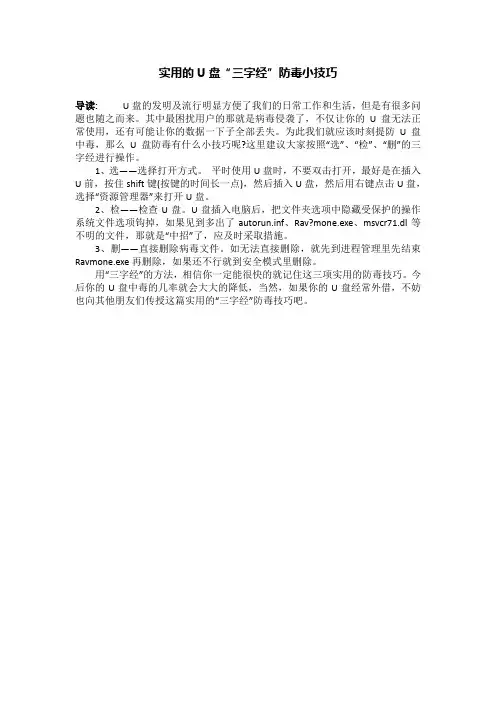
实用的U盘“三字经”防毒小技巧
导读:U盘的发明及流行明显方便了我们的日常工作和生活,但是有很多问题也随之而来。
其中最困扰用户的那就是病毒侵袭了,不仅让你的U盘无法正常使用,还有可能让你的数据一下子全部丢失。
为此我们就应该时刻提防U盘中毒,那么U盘防毒有什么小技巧呢?这里建议大家按照“选”、“检”、“删”的三字经进行操作。
1、选——选择打开方式。
平时使用U盘时,不要双击打开,最好是在插入U前,按住shift键(按键的时间长一点),然后插入U盘,然后用右键点击U盘,选择“资源管理器”来打开U盘。
2、检——检查U盘。
U盘插入电脑后,把文件夹选项中隐藏受保护的操作系统文件选项钩掉,如果见到多出了autorun.inf、Rav?mone.exe、msvcr71.dl等不明的文件,那就是“中招”了,应及时采取措施。
3、删——直接删除病毒文件。
如无法直接删除,就先到进程管理里先结束Ravmone.exe再删除,如果还不行就到安全模式里删除。
用“三字经”的方法,相信你一定能很快的就记住这三项实用的防毒技巧。
今后你的U盘中毒的几率就会大大的降低,当然,如果你的U盘经常外借,不妨也向其他朋友们传授这篇实用的“三字经”防毒技巧吧。
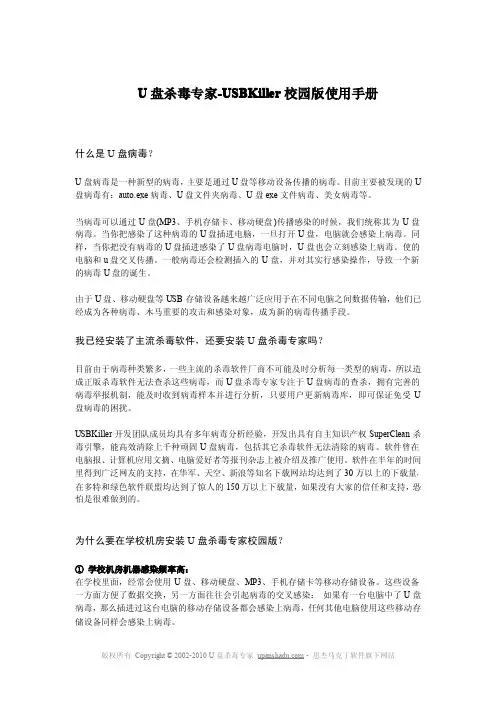
U盘杀毒专家-USBKiller校园版使用手册什么是U盘病毒?U盘病毒是一种新型的病毒,主要是通过U盘等移动设备传播的病毒。
目前主要被发现的U 盘病毒有:auto.exe病毒、U盘文件夹病毒、U盘exe文件病毒、美女病毒等。
当病毒可以通过U盘(MP3、手机存储卡、移动硬盘)传播感染的时候,我们统称其为U盘病毒。
当你把感染了这种病毒的U盘插进电脑,一旦打开U盘,电脑就会感染上病毒。
同样,当你把没有病毒的U盘插进感染了U盘病毒电脑时,U盘也会立刻感染上病毒。
使的电脑和u盘交叉传播。
一般病毒还会检测插入的U盘,并对其实行感染操作,导致一个新的病毒U盘的诞生。
由于U盘、移动硬盘等USB存储设备越来越广泛应用于在不同电脑之间数据传输,他们已经成为各种病毒、木马重要的攻击和感染对象,成为新的病毒传播手段。
我已经安装了主流杀毒软件,还要安装U盘杀毒专家吗?目前由于病毒种类繁多,一些主流的杀毒软件厂商不可能及时分析每一类型的病毒,所以造成正版杀毒软件无法查杀这些病毒,而U盘杀毒专家专注于U盘病毒的查杀,拥有完善的病毒举报机制,能及时收到病毒样本并进行分析,只要用户更新病毒库,即可保证免受U 盘病毒的困扰。
USBKiller开发团队成员均具有多年病毒分析经验,开发出具有自主知识产权SuperClean杀毒引擎,能高效清除上千种顽固U盘病毒,包括其它杀毒软件无法清除的病毒。
软件曾在电脑报、计算机应用文摘、电脑爱好者等报刊杂志上被介绍及推广使用。
软件在半年的时间里得到广泛网友的支持,在华军、天空、新浪等知名下载网站均达到了30万以上的下载量,在多特和绿色软件联盟均达到了惊人的150万以上下载量,如果没有大家的信任和支持,恐怕是很难做到的。
为什么要在学校机房安装U盘杀毒专家校园版?①学校机房机器感染频率高:在学校里面,经常会使用U盘、移动硬盘、MP3、手机存储卡等移动存储设备。
这些设备一方面方便了数据交换,另一方面往往会引起病毒的交叉感染:如果有一台电脑中了U盘病毒,那么插进过这台电脑的移动存储设备都会感染上病毒,任何其他电脑使用这些移动存储设备同样会感染上病毒。
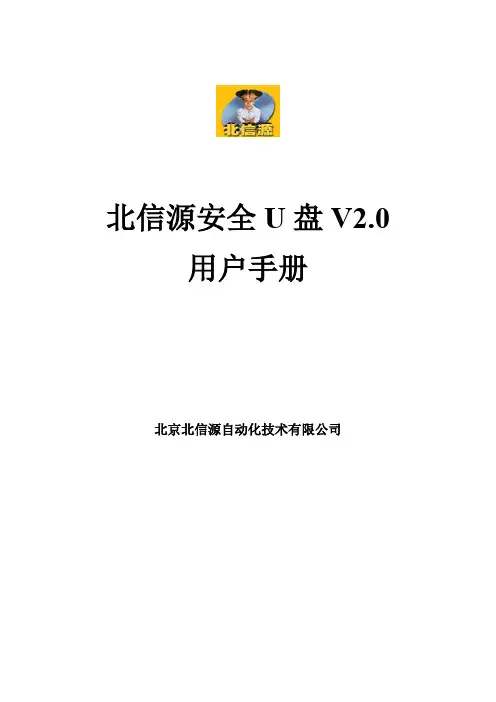
北信源安全U盘V2.0用户手册北京北信源自动化技术有限公司目录1、产品说明 (3)1.1注意事项 (3)1.2产品功能及特点 (7)1.3产品及附件 (8)1.4产品和配置说明 (8)1.5产品性能指标 (9)2、界面说明 (10)3、文件管理 (15)4、管理工具 (19)4.1设置U盘名称 (20)4.2U盘格式化 (21)4.3U盘属性 (22)4.4修改密码 (23)4.5U盘初始化 (24)5、高级管理 (25)5.1日志管理 (25)5.2U盘复位 (26)5.3修改管理员口令 (27)5.4修改用户口令尝试次数 (27)5.5修改配置 (28)1、产品说明1.1注意事项此产品在某些计算机上可能出现无法识别的情况,这是由于Windows驱动程序的版本太低或者没有安装最新的补丁造成的。
使用如下操作系统:Windows2000Pro Sp4、Server、Adv Server;Windows XP Pro sp2;Windows Server2003标准版、企业版。
并建议您按如下步骤操作:(1)插入安全U盘。
(2)在“我的电脑”上点击右键,选择“属性”,选择“硬件标签”。
或在“开始”菜单中选择“管理工具”,双击“系统”图标。
界面如图1所示。
(3 )点击设备管理器按钮,界面如图 2 所示。
双击展开“通用串行总线控制器”。
若设备正常运行,会显示USB Mass Storage ,则不是驱动问题,可继续下一步操作。
图1系统属性图2硬件管理器(4 )在该图标上点击右键,选择“属性”,在“属性”页面选择“更新驱动程序”,如图3所示。
图3更新驱动程序(5 )弹出硬件更新向导,选择“否,暂时不”,点击“下一步”,如图4 所示。
图4新硬件向导(6 )选择“自动安装软件”,点击“下一步”,如图 5 所示。
图5自动安装软件(7 )若弹出如图6 所示的Windows 徽标测试提示,则选择“仍然继续”安装。
弹出的硬件更新向导如图7 所示。
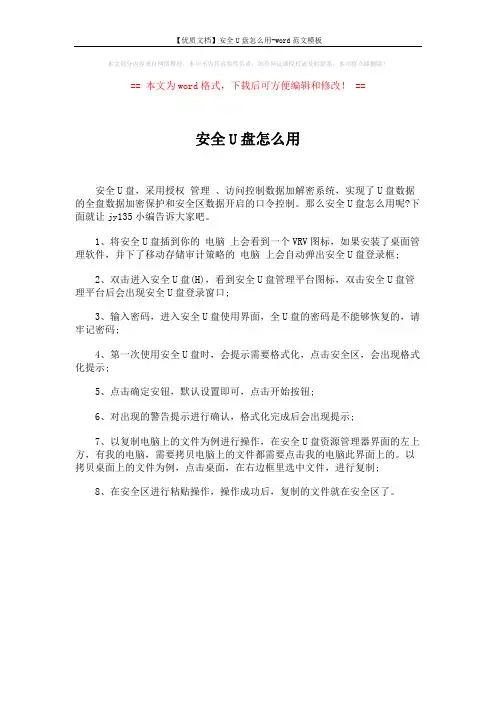
【优质文档】安全U盘怎么用-word范文模板
本文部分内容来自网络整理,本司不为其真实性负责,如有异议或侵权请及时联系,本司将立即删除!
== 本文为word格式,下载后可方便编辑和修改! ==
安全U盘怎么用
安全U盘,采用授权管理、访问控制数据加解密系统,实现了U盘数据的全盘数据加密保护和安全区数据开启的口令控制。
那么安全U盘怎么用呢?下面就让jy135小编告诉大家吧。
1、将安全U盘插到你的电脑上会看到一个VRV图标,如果安装了桌面管理软件,并下了移动存储审计策略的电脑上会自动弹出安全U盘登录框;
2、双击进入安全U盘(H),看到安全U盘管理平台图标,双击安全U盘管理平台后会出现安全U盘登录窗口;
3、输入密码,进入安全U盘使用界面,全U盘的密码是不能够恢复的,请牢记密码;
4、第一次使用安全U盘时,会提示需要格式化,点击安全区,会出现格式化提示;
5、点击确定安钮,默认设置即可,点击开始按钮;
6、对出现的警告提示进行确认,格式化完成后会出现提示;
7、以复制电脑上的文件为例进行操作,在安全U盘资源管理器界面的左上方,有我的电脑,需要拷贝电脑上的文件都需要点击我的电脑此界面上的。
以拷贝桌面上的文件为例,点击桌面,在右边框里选中文件,进行复制;
8、在安全区进行粘贴操作,操作成功后,复制的文件就在安全区了。

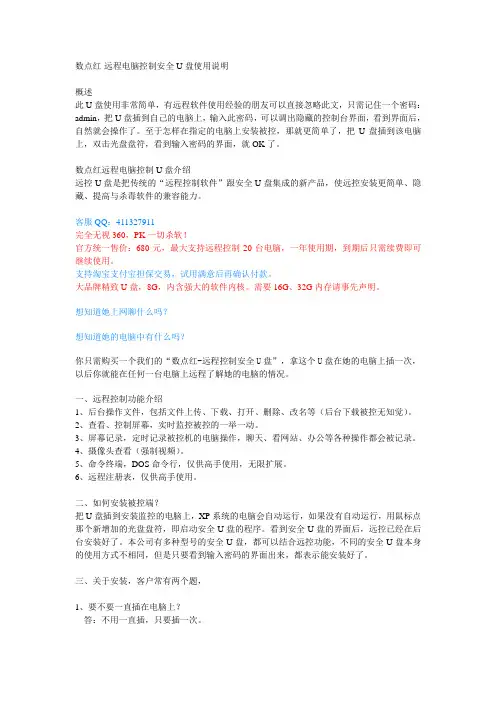
数点红-远程电脑控制安全U盘使用说明概述此U盘使用非常简单,有远程软件使用经验的朋友可以直接忽略此文,只需记住一个密码:admin,把U盘插到自己的电脑上,输入此密码,可以调出隐藏的控制台界面,看到界面后,自然就会操作了。
至于怎样在指定的电脑上安装被控,那就更简单了,把U盘插到该电脑上,双击光盘盘符,看到输入密码的界面,就OK了。
数点红远程电脑控制U盘介绍远控U盘是把传统的“远程控制软件”跟安全U盘集成的新产品,使远控安装更简单、隐藏、提高与杀毒软件的兼容能力。
客服QQ:411327911完全无视360,PK一切杀软!官方统一售价:680元,最大支持远程控制20台电脑,一年使用期,到期后只需续费即可继续使用。
支持淘宝支付宝担保交易,试用满意后再确认付款。
大品牌精致U盘,8G,内含强大的软件内核。
需要16G、32G内存请事先声明。
想知道她上网聊什么吗?想知道她的电脑中有什么吗?你只需购买一个我们的“数点红-远程控制安全U盘”,拿这个U盘在她的电脑上插一次,以后你就能在任何一台电脑上远程了解她的电脑的情况。
一、远程控制功能介绍1、后台操作文件,包括文件上传、下载、打开、删除、改名等(后台下载被控无知觉)。
2、查看、控制屏幕,实时监控被控的一举一动。
3、屏幕记录,定时记录被控机的电脑操作,聊天、看网站、办公等各种操作都会被记录。
4、摄像头查看(强制视频)。
5、命令终端,DOS命令行,仅供高手使用,无限扩展。
6、远程注册表,仅供高手使用。
二、如何安装被控端?把U盘插到安装监控的电脑上,XP系统的电脑会自动运行,如果没有自动运行,用鼠标点那个新增加的光盘盘符,即启动安全U盘的程序。
看到安全U盘的界面后,远控已经在后台安装好了。
本公司有多种型号的安全U盘,都可以结合远控功能,不同的安全U盘本身的使用方式不相同,但是只要看到输入密码的界面出来,都表示能安装好了。
三、关于安装,客户常有两个题,1、要不要一直插在电脑上?答:不用一直插,只要插一次。

USB 闪存盘用户手册V1.3.4版简介谢谢您购买USB 闪存盘。
这份手册能引导您如何使用USB 闪存盘及随产品所附属的管理工具。
USB 闪存盘是一种轻便,防震,可移动的,真正实现即插既用的计算机资料储存装臵,它利用你计算机上的USB连接口在不需要外接电源的情况下,你可以从容地在PC和MAC计算机的支持下进行资料储存,它具有加密功能,并且可将用此盘格式化成为USB ZIP 及USB HDD 方式下的启动盘,还可以对普通盘、加密盘、启动盘进行分区并调整分区容量。
闪存盘功能特点:-符合USB 2.0 技术标准-具备硬件+软件双重数据安全防护技术-高达3 byte(24 bit)/page的ECC实时硬件纠错能力-提供加密功能-加密程序只支持管理员(Administrator)权限-提供USB HDD,USB ZIP 双启动功能(需主板支持)。
-可对普通盘、加密盘、启动盘进行分区并调整分区容量-读、写保护开关键-PC / MAC 均可运行。
-无需驱动程序( WIN98除外)。
-无需任何外加电源, 即插即用-体积小、重量轻、抗震防潮、携带方便;-工作温度, 0C – 45C-工作电压: 5V-工作电流:≤80mA安全注意事项在您使用USB 闪存盘及随产品所附属的应用程序时,请仔细的阅读本手册说明的程序,以确保您能正确的使用USB 闪存盘。
下列安全注意事项的目的在于告诉您如何安全正确地操作本产品。
请详细阅读并确保您已明白它们后,才开始继续阅读本册其它部份。
_____________________________________________________________________警告_____________________________________________________________________●不要企图分解或改变产品的任何部份,这部份并不包含在手册的说明中。
●本产品严禁接触到水或是其它液体。
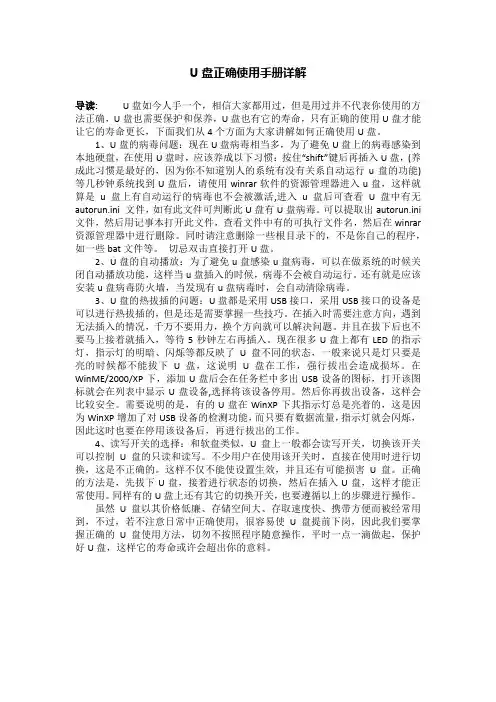
U盘正确使用手册详解导读:U盘如今人手一个,相信大家都用过,但是用过并不代表你使用的方法正确,U盘也需要保护和保养,U盘也有它的寿命,只有正确的使用U盘才能让它的寿命更长,下面我们从4个方面为大家讲解如何正确使用U盘。
1、U盘的病毒问题:现在U盘病毒相当多,为了避免U盘上的病毒感染到本地硬盘,在使用U盘时,应该养成以下习惯:按住“shift”键后再插入U盘,(养成此习惯是最好的,因为你不知道别人的系统有没有关系自动运行u盘的功能)等几秒钟系统找到U盘后,请使用winrar软件的资源管理器进入u盘,这样就算是u盘上有自动运行的病毒也不会被激活,进入u盘后可查看U盘中有无autorun.ini 文件,如有此文件可判断此U盘有U盘病毒。
可以提取出autorun.ini 文件,然后用记事本打开此文件,查看文件中有的可执行文件名,然后在winrar 资源管理器中进行删除。
同时请注意删除一些根目录下的,不是你自己的程序,如一些bat文件等。
切忌双击直接打开U盘。
2、U盘的自动播放:为了避免u盘感染u盘病毒,可以在做系统的时候关闭自动播放功能,这样当u盘插入的时候,病毒不会被自动运行。
还有就是应该安装u盘病毒防火墙,当发现有u盘病毒时,会自动清除病毒。
3、U盘的热拔插的问题:U盘都是采用USB接口,采用USB接口的设备是可以进行热拔插的,但是还是需要掌握一些技巧。
在插入时需要注意方向,遇到无法插入的情况,千万不要用力,换个方向就可以解决问题。
并且在拔下后也不要马上接着就插入,等待5秒钟左右再插入。
现在很多U盘上都有LED的指示灯,指示灯的明暗、闪烁等都反映了U盘不同的状态,一般来说只是灯只要是亮的时候都不能拔下U盘,这说明U盘在工作,强行拔出会造成损坏。
在WinME/2000/XP下,添加U盘后会在任务栏中多出USB设备的图标,打开该图标就会在列表中显示U盘设备,选择将该设备停用。
然后你再拔出设备,这样会比较安全。

长城安全 U 盘使用手册长城安全 U 盘使用说明手册 V1.0桂林长海科技有限责任公司1长城安全 U 盘使用手册版权声 明欢迎您购买使用桂林长海科技有限责任公司的产品。
在第一次安装和使用本产品之前, 请您务必仔细阅读随机配送的所有资料, 这会有助于 您更好的使用本产品。
如果您未按本说明书的说明及要求操作本产品, 或因错误理解等原因 误操作本产品,桂林长海科技有限责任公司将不对由此而导致的任何损失承担责任。
桂林长海科技有限责任公司已经对本说明书进行了严格仔细的校勘和核对, 但我们不能 保证本说明书完全没有任何错误和疏漏。
本说明书中的图片仅供参考, 如果有个别图片与产品的实际显示不符, 请以产品实际显 示为准。
为更好的提供服务, 桂林长海科技有限责任公司公司保留对本说明书中描述的产品和软 件程序及本说明书的内容随时进行改进或修改的权利,恕不另行通知。
桂林长海科技有限责任公司对于因软件、 硬件的误操作、 产品维修或者其他情况引起的 数据资料丢失或损失不负任何责任,也不对由此造成的其他间接损失负责,请随时备份您的数据资料!本说明书内容受著作权法律法规保护,未经桂林长海科技有限责任公司事先书面授权, 您不得以任何方式复制、 抄录本说明书, 或将本说明书以任何形式在任何有线或无线网络中 进行传输、或将本说明书翻译成任何文字。
2长城安全 U 盘使用手册目录1. 简介 ............................................................4 2. 规格、功能说明 ..................................................42.1 规格......................................................................................................................................4 2.2 功能说明..............................................................................................................................43. 系统要求 ........................................................53.1 支持的操作系统..................................................................................................................5 3.2 硬件要求..............................................................................................................................54. 5. 6. 7.注意事项 ........................................................6 图示说明 ........................................................7 软件安装 ........................................................7 注册及功能设置 ..................................................87.1 注册新用户..........................................................................................................................8 7.2 注册指纹信息......................................................................................................................8 7.3 设置指纹加密盘................................................................................................................ 11 7.4 右键快捷菜单....................................................................................................................128. 使用说明 .......................................................188.1 如何使用指纹加密盘功能................................................................................................18 8.2 如何使用 windows 自动登录功能 ...................................................................................19 8.3 如何打开主菜单................................................................................................................19 8.4 如何注册更多的手指或删除已注册的手指....................................................................19 8.5 如何使用文件/文件夹加密/解密功能..............................................................................20 8.6 如何使用网页自动登录功能............................................................................................24 8.7 如何使用屏幕保护锁功能................................................................................................25 8.8 如何使用“机密记事本”功能........................................................................................263长城安全 U 盘使用手册1. 简介现在生活中,为了保护自己的资料不会被别人任意读取、修改、删除,很多地方都需要 使用密码,如 windows 登录,邮箱登录,文件加密等。
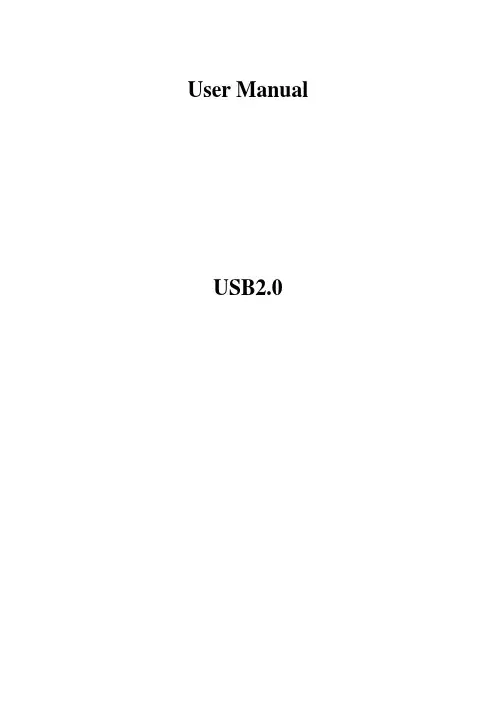
User Manual USB2.0Medisk usage1.New Disk Initial PIN is 112233.2.Press Key button(both red&green LED blink),PIN inputPress key(green LED blink) to confirm disk unlocked,plug into PC and start to use.Once pull out from PC,MeDisk locks automatically.3.Set PIN:After unlock by default PIN,press the key button for 3 seconds(both red&gree LED illuminate),enter a new PINPress Key(red&greee blink in unison),re-enter the PINPress key(green LED inlluminate),the new PIN is accepted and successful.Change PIN same as set PIN. IndicatorsSpecial Features1.If no attaching to Pc within 30seconds,disk will be re-locked.2.When PC in sleep mode,disk also in sleep mode.All indicators will be off.3.After 10 consecutive incorrect PINattemps,disk is reset and data will beerased.Now press key for 3 seconds,resetPIN and plug into PC will requirereformatting.4.Reset:press “9 “and hold the keysimultaneously for 3 seconds.Enter 110 and then press key.Disk will be reset,return todefault state,but PIN has been erased.Forreuse disk,pls set a new PIN and reformatdisk.Notice1.Don’t forget PIN.The losted PIN and datacannot be broken by manufacturefactory.Reuse disk either remember PIN or reset disk.2.Don’t worry about internalbattery.Batterycan be used about 10years.Batter will be charging when pluginto PC.3.PIN required 6-15 digits in length,exceptconsecutive digits”1234567890”or soledigit”888888”.Others1.Without PC to set PIN and unlock thedisk,avoid the PIN stole by hacker.2.MeDisk with zinc alloy shell and advantageof waterproof,dustproof and shock resistant.。
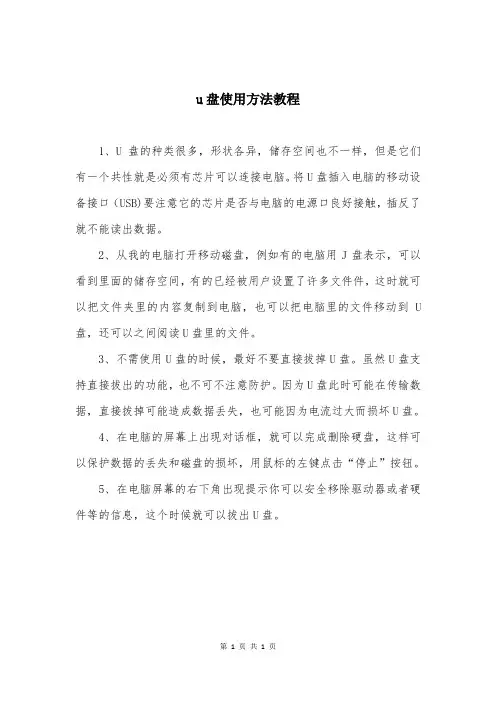
u盘使用方法教程
1、U盘的种类很多,形状各异,储存空间也不一样,但是它们有一个共性就是必须有芯片可以连接电脑。
将U盘插入电脑的移动设备接口(USB)要注意它的芯片是否与电脑的电源口良好接触,插反了就不能读出数据。
2、从我的电脑打开移动磁盘,例如有的电脑用J盘表示,可以看到里面的储存空间,有的已经被用户设置了许多文件件,这时就可以把文件夹里的内容复制到电脑,也可以把电脑里的文件移动到U 盘,还可以之间阅读U盘里的文件。
3、不需使用U盘的时候,最好不要直接拔掉U盘。
虽然U盘支持直接拔出的功能,也不可不注意防护。
因为U盘此时可能在传输数据,直接拔掉可能造成数据丢失,也可能因为电流过大而损坏U盘。
4、在电脑的屏幕上出现对话框,就可以完成删除硬盘,这样可以保护数据的丢失和磁盘的损坏,用鼠标的左键点击“停止”按钮。
5、在电脑屏幕的右下角出现提示你可以安全移除驱动器或者硬件等的信息,这个时候就可以拔出U盘。
第 1 页共1 页。
35网络U盘客户端用户操作手册一.版权声明35网络U盘客户端软件所有权和运作权归厦门三五互联科技有限公司。
二.35网络U盘客户端软件介绍1.功能介绍1.1文件存储在这里,您可以轻松实现文件上传下载操作,更可将您的重要文件在保存于此,免于本地硬盘空间小,易损坏带来的烦恼。
随时随地,只要能上网,您都可以把资料上传到网络U盘中,也可轻松下载您需要的资料。
客户端软件,对文件的大小再无限制,更给您如同本地硬盘操作体验。
1.2文件共享好东西总要有人分享,在这里您可以为您的亲朋好友设置子用户账号,设置各子用户的操作权限和文件访问权限,实现与家人朋友的资源共享。
在这里,您还可以做到一个U盘N个人用:您可以为各子用户分配独立的自有空间,设置完全操作权限,这里就成了你们的二人世界。
2.使用方便客户端操作方式,提供专业、便捷、高效、稳定的操作方式。
为用户提供高速、安全的网络U盘的访问。
空间自主分配,多种权限组合,方便企业共享管理用户可以自由为子用户分配存储空间,设置用户访问权限等。
企事业管理人员,可以分配下级管理员,实现对人员、文件的多层次管理。
3.多个账号同时使用若您拥有多个35网络U盘账号或子账号,您可以逐个登录,实现多个账号同时在线操作。
三.安装与卸载1.运行环境操作系统:适合于运行在Microsoft Windows 的各个版本下,包括Windows98、Windows Me、Windows NT、Windows2000、Windows XP等平台。
网络要求:任何安装TCP/IP协议的网络环境,例如使用Windows98/NT/2000/XP的"拨号网络"来上网,或通过局域网或专线连接下使用。
2.安装软件第一步,下载安装程序。
安装程序下载地址/download/uDrive-Setup.exe,将安装程序下载到本地保存。
第二步,运行安装程序。
双击保存到本地的安装程序。
第三步,接受“许可协议”。
金山毒霸杀毒U盘产品使用完全技巧第一章金山毒霸杀毒U盘介绍1.1 启动金山毒霸杀毒U盘将带有金山毒霸杀毒功能的U盘插入电脑的USB接口,系统会自动安装一系列新硬件。
打开“我的电脑”会出现两个新的KAV4USB盘符。
其中一个是用户进行移动和存储操作的移动工具,另一个是金山毒霸杀毒盘(该盘只能读不能写),打开后双击“KAV32.EXE”,启动金山毒霸杀毒U盘。
【注意】:金山毒霸杀毒U盘启动后,请首先进行“在线升级”,将您的杀毒U盘的病毒库版本升级为最新。
1.2 金山毒霸杀毒U盘主界面介绍金山毒霸杀毒U盘主界面由菜单栏、标签栏、活动页面和任务栏四个部分组成:菜单栏:采用Windows标准风格,单击其中任何一项菜单,即可弹出详细的下拉菜单,您可以方便、快捷地选定您所需的功能菜单。
标签栏:包括三个活动标签“快捷方式”、“选择目录”、和“在线服务”。
默认激活“快捷方式”,您可以根据自身需要切换活动标签,同一时间有且只有一个活动标签。
快捷方式:金山毒霸杀毒U盘将我的电脑、文档、光盘、软驱及内存等用户常用操作设为快捷方式,方便用户对这些项目的直接查杀。
选择目录:用户可在此页面选择要扫描查杀的路径。
在线服务:此页面可以帮助用户了解毒霸的服务和参与毒霸的活动。
活动页面:随标签的变化而不时更换的模块则为活动页面,它是金山毒霸杀毒U盘最常用功能的操作平台,在页面中可以进行各项功能的细则操作和设置。
任务栏:显示用户的病毒库版本号。
1.3 查杀病毒查杀步骤:1. 在金山毒霸杀毒U盘的快捷方式页面或选择目录页面选择扫描的范围,然后点击“开始查毒”。
2. 金山毒霸杀毒U盘开始扫描,扫描结束,如果扫描出病毒,则弹出病毒处理对话框。
3. 用户可对扫描结果采取两种处理措施:跳过:仅通知用户,不对染毒文件做任何操作,在下次执行相同操作时还会得到警报。
清除:完全清除发现的病毒。
4. 选择“清除”,金山毒霸开始清除病毒,完成后,弹出此次查毒报告,用户可以查看此次查杀病毒的情况。
安全U 盘使用手册目录安全U 盘使用手册 (1)一、安全U 盘介绍 (3)1.1 术语介绍 (3)1.2 功能介绍 (3)1.2.1 安全U 盘结构 (3)1.2.2 功能介绍 (4)二、管理员权限设置 (4)2.1 移动存储权限 (4)2.2 设置其他管理员权限 (4)三、安全U 盘管理 (5)3.1 移动存储库 (5)3.2 注册安全U 盘 (7)3.3 移动存储格式化 (9)3.4 移动存储日志 (10)3.5 安全U 盘策略 (11)四、安全U 盘使用 (12)4.1 安全U 盘显示 (12)4.1.1 客户端 (12)4.1.2 非客户端 (13)4.2 交互区的使用 (13)4.2.1 交互区登入 (13)4.2.2 基本操作介绍 (14)4.3 保密区的使用 (14)4.4 修改安全U 盘密码 (15)4.4.1 密码强度要求 (15)4.4.2 密码修改 (15)五、安全U 盘日志管理 (15)5.1 日志上传 (15)5.2 日志查看 (16)一、安全U盘介绍1.1术语介绍1、XExplorer资源管理器XExplorer资源管理器是用户打开安全U盘交互区的专用工具,此工具出厂设置时即写入到光盘区,支持密码认证。
XExplorer也可以对本地磁盘的文件进行管理,其功能类似于windows资源管理器;2、保密区安全U盘分区之一,属于加密安全区域,在非客户端的机器上无法使用,只用于客户内部交互数据时使用。
在内部使用时与普通的移动存储没有任何区别,支持读写控制,但是在非客户端机器上接入时无法显示盘符。
此盘符在控制台上显示为专用盘保密区;3、隐藏区安全U盘分区之一,属于隐藏的交互区,在计算机磁盘管理分类内无法查看大小以及分区,可以在任何计算机上使用,但是使用时需要通过专用的XExplorer资源管理器进行访问。
此盘符在控制台上显示为专用盘交互区。
1.2功能介绍1.2.1安全U盘结构安全u盘存储分区分为四个分区:普通区、保密区、隐藏区、光盘区。
写保护的u盘使用方法1. 插入U盘:首先,将U盘插入计算机的USB接口。
确保U盘与计算机的连接稳固。
2. 打开资源管理器:在Windows操作系统中,可以通过双击“此电脑”或者“我的电脑”来打开资源管理器。
在Mac操作系统中,可以通过点击“Finder”图标来打开资源管理器。
3. 找到U盘:在资源管理器中,找到U盘所在的驱动器。
通常,U 盘会显示为一个可移动设备的图标,例如"E盘"或者"U盘"。
4. 右键点击U盘图标:在资源管理器中,找到U盘图标后,右键点击该图标,弹出一个菜单。
5. 选择属性:在右键菜单中,选择“属性”选项,打开U盘的属性窗口。
6. 找到只读选项:在属性窗口中,找到“只读”选项。
通常,该选项位于“常规”或者“安全”选项卡下面。
7. 启用只读选项:勾选“只读”选项,启用U盘的写保护功能。
8. 确认设置:点击“确定”按钮,确认写保护功能已经启用。
现在,你的U盘已经成功设置了写保护功能。
任何未经授权的用户将无法修改、删除或添加U盘中的数据。
当你需要对U盘进行读取操作时,写保护功能不会对数据访问造成任何限制。
需要注意的是,写保护功能只是一种预防措施,并不能完全保证U 盘中数据的安全。
为了进一步保护数据的安全,建议在使用U盘时遵循以下几点:1. 定期备份数据:定期将U盘中的重要数据备份到其他存储设备,以防止数据丢失。
2. 不与病毒感染的计算机连接:避免将U盘插入存在病毒感染的计算机,以免病毒通过U盘传播到其他设备。
3. 防止物理损坏:避免将U盘暴露在高温、潮湿或者强磁场的环境中,以免造成U盘物理损坏。
4. 定期检查U盘:定期检查U盘是否有损坏或者错误,及时修复或更换U盘。
使用写保护的U盘可以有效保护数据的安全性。
通过正确设置写保护功能,可以防止未经授权的用户对U盘中的数据进行修改、删除或添加。
同时,我们还可以采取其他措施来进一步加强数据的安全性。
希望这篇文章能帮助到你,让你能够更好地使用写保护的U盘保护你的数据安全。
用“芯”捍卫安全U用户工具加密盘使用手册V1.0.3目录1.支持功能 (3)2.使用说明 (4)2.1 登录加密盘 (4)2.2登出加密盘 (6)2.3修改密码 (6)2.4忘记密码 (7)2.5设置密保 (8)2.6格式化 (9)3.技术支持 (11)1.支持功能用户工具主要实现功能为:z登录加密盘z登出加密盘z修改密码z设置密码保护z通过密保清除密码z格式化说明:用户工具支持32位/64位Windows操作系统(不支持Win98及以下操作系统下使用)2.使用说明2.1 登录加密盘只有通过密码才能访问加密盘,加密盘出厂初始密码默认为空。
如图2.1.1,输入密码后点击按钮,如果密码错误将出现图2.1.2的错误提示,如果连续输错5次密码将退出用户工具,如果剩余密码次数小于4次,将出现图2.1.3的警告。
说明:1、剩余密码次数为0时将锁定加密盘,如图2.1.4.只能通过忘记密码功能来解锁。
2、一旦输入正确密码后,剩余密码次数将重设为10。
3、如果同时在一台PC上插入多个设备,将只会运行一个用户工具,每次只能登录一个加密盘,登录成功后用户工具将自动最小化到托盘,如图2.1.5。
4、每个加密盘只允许登录一次,不允许重复登录,如图2.1.6。
5、首次使用设备时,需等待设备分区所有盘符均出现后才可进行登录操作,否则将可能出现登录错误6、升级用户工具后在Vista操作系统下首次使用设备需以管理员身份运行用户工具。
图2.1.1 登录主界面图2.1.2 密码错误提示图2.1.3 剩余密码次数少于4次图2.1.4加密盘被锁定图2.1.5登录后最小化至托盘图2.1.6 不允许重复登录2.2登出加密盘通过点击用户工具主界面的按钮或通过主界面的右键菜单的登出加密盘菜单可登出加密盘。
2.3修改密码用户可以使用该功能定制自己的密码。
点击主界面的按钮进入修改密码界面,如图 2.2.1输入正确密码和两次新密码后点击按钮后进行密码修改,点击按钮取消修改。
交通运输企业安全生产标准化管理系统证书U盘申请操作手册目录一、简介 (3)二、主管机关用户证书U盘申请............. 错误!未定义书签。
三、考评机构用户证书U盘申请............. 错误!未定义书签。
四、交通运输企业用户证书U盘申请 (4)五、考评员证书U盘申请................... 错误!未定义书签。
六、证书U盘再次申请 (10)七、证书U盘驱动安装 (12)八、证书密码修改 (14)一、简介为提高交通运输企业安全生产标准化建设的信息安全水平,保障交通运输企业的合法权益,“交通运输企业安全生产标准化管理系统”需要使用数字证书(证书U盘)进行身份认证。
用户首次登录系统前,请先申请证书U盘,申请过程分为两步:1、用户提交初次报名信息,并通过主管机关初审;2、初审通过后,开始申请证书U盘。
请参照以下详细操作流程申请证书U盘,如果申请过程中遇到问题请拨打热线400—700—1900或登录数字证书直通车网站:/support/client/jtb/index.htm获得帮助。
交通运输企业用户证书U盘申请第一步:提交初次报名信息在IE浏览器中输入:http://202.96.42.100/esp/,点击企业用户登录页面,进入企业登录入口,点击【企业报名申请】,开始填写报名信息。
第二步:查看初审状态交通运输企业用户登录【交通运输企业报名申请】查看审批状态,初审通过后,可以点击【登录认证U盘申请】,开始申请证书U盘。
第三步:准备证书U盘申请材料交通运输企业用户请准备《组织机构代码证(副本)》复印件,并将复印件扫描成电子版备用。
第四步:填写证书U盘申请信息交通运输企业用户请认真填写并仔细核对您的联系方式、通信地址、所需证书U盘数量及发票抬头等申请信息,以便快速完成证书U盘申请。
点击【下一步】再次确认所填信息是否正确,如果数据输入无误,请点击【确定】完成注册;如果数据有误可点击【取消】进行修改。
安全U盘使用手册目录安全U盘使用手册 (1)一、安全U盘介绍 (3)1.1术语介绍 (3)1.2功能介绍 (3)1.2.1安全U盘结构 (3)1.2.2功能介绍 (4)二、管理员权限设置 (4)2.1移动存储权限 (4)2.2设置其他管理员权限 (4)三、安全U盘管理 (5)3.1移动存储库 (5)3.2注册安全U盘 (7)3.3移动存储格式化 (9)3.4移动存储日志 (10)3.5安全U盘策略 (11)四、安全U盘使用 (12)4.1安全U盘显示 (12)4.1.1 客户端 (12)4.1.2 非客户端 (13)4.2交互区的使用 (13)4.2.1交互区登入 (13)4.2.2基本操作介绍 (14)4.3保密区的使用 (14)4.4修改安全U盘密码 (15)4.4.1密码强度要求 (15)4.4.2密码修改 (15)五、安全U盘日志管理 (16)5.1日志上传 (16)5.2日志查看 (16)一、安全U盘介绍1.1术语介绍1、XExplorer资源管理器XExplorer资源管理器是用户打开安全U盘交互区的专用工具,此工具出厂设置时即写入到光盘区,支持密码认证。
XExplorer也可以对本地磁盘的文件进行管理,其功能类似于windows资源管理器;2、保密区安全U盘分区之一,属于加密安全区域,在非客户端的机器上无法使用,只用于客户内部交互数据时使用。
在内部使用时与普通的移动存储没有任何区别,支持读写控制,但是在非客户端机器上接入时无法显示盘符。
此盘符在控制台上显示为专用盘保密区;3、隐藏区安全U盘分区之一,属于隐藏的交互区,在计算机磁盘管理分类内无法查看大小以及分区,可以在任何计算机上使用,但是使用时需要通过专用的XExplorer资源管理器进行访问。
此盘符在控制台上显示为专用盘交互区。
1.2功能介绍1.2.1安全U盘结构安全U盘存储分区分为四个分区:普通区、保密区、隐藏区、光盘区。
1、普通区非客户端上接入安全U盘后,会在非客户端机器上新增加一个只有1M左右的盘符,该盘是全空的,只读的,不能做任何写操作。
在客户端机器上不会显示出来。
2、保密区只能在安装了客户端的机器并且设置了读写策略后才可以使用,非客户端的机器上使用安全U盘的时候,保密区是会隐藏起来无法显示。
此区域在控制台上显示为专用盘保密区。
3、隐藏区只能通过运行安全U盘光盘区自带的XExplorer资源管理器,并输入密码后才可以通过XExplorer资源管理器进行文件交互。
隐藏区在控制台上显示为专用盘交互区。
4、光盘区存储有XExplorer.exe程序,用于登录交互区的工具,登陆时需要输入密码,不可格式化光盘区,不可删除光盘区的执行程序,也不可拷贝文件到光盘区。
光盘区内的XExplorer.exe程序拷贝到光盘区以外也不可以使用。
1.2.2功能介绍1、多分区管理为了方便客户内外数据交互,安全U盘支持多分区管理,并支持不同分区具有不同权限。
2、密码访问安全U盘交互区支持密码访问,有效的解决用户数据交互内外便捷的问题,而且解决U盘丢失被动泄密问题,是便捷性和安全性共存的完美集成。
3、强制保护用户不能对安全U盘的某个区做格式化,不能对整个盘做格式化,安全U盘能防止用户的破坏行为。
二、管理员权限设置2.1移动存储权限管理员针对安全U盘可以设定如下权限:管理员权限说明移动存储库管理权限拥有该权限,可查看移动存储库信息和查看本地移动存储信息管理加密盘权限“本地移动存储信息”界面可以看到加密盘的信息,但无法格式化加密盘格式化加密盘权限“本地移动存储信息”界面可以看到加密盘的信息,可以格式化加密盘初始化专用盘权限将专用盘初始化,可重新设置安全U盘的密码,交换区原来的所有文档将被清空。
2.2设置其他管理员权限可以在“账户管理”界面对管理员的功能权限、管理范围和加密功能权限进行设置单独设置不同的管理员进行管理安全U盘,设置步骤如下:使用admin账户登录控制台,“控制台-> 工具-> 账户”进入"账户管理"界面,新建管理员,如图1账户管理界面所示;"账户管理"界面-> 功能权限-> 所有分类管理-> 移动存储,可根据应用的功能进行勾选,如下图账户管理界面所示:三、安全U盘管理3.1移动存储库为了方便管理企业内部移动存储盘的使用,我们需要在移动存储库中首先对企业内部所有使用的移动存储盘进行分类。
管理员可以把属于一个部门或者个人使用的移动存储盘放在一个分类,然后对这些分类的存储盘授予不同的权限,以防止资料的泄露。
1、分类库的功能移动存储库保存着所有客户端和控制台机器上使用过的移动存储设备信息,移动存储盘可以分为非加密盘(普通盘)、加密盘和专用盘(安全U盘)设置分类时可以选择“分类管理->移动存储”打开移动存储库窗口,系统默认有一个“未分类”类别。
管理员可以手工添加新类别。
2、移动存储信息的获取移动存储信息的获取主要有2种方式:获取方式说明客户端获取所有在客户端机器上使用过的移动存储信息都会放在未分类中,管理员可将这些移动存储移动到其它自定义分类。
客户端只能获取普通存储盘信息。
控制台获取管理员可将移动存储直接插入控制台机器来添加移动存储信息,选择“操作->本地移动存储信息”查看插入的移动存储信息,其中有标志“”的表示该移动存储还没有保存在移动存储库中3、控制台获取操作控制台获取移动存储信息,需要将安全U盘接入到登录有控制台的计算机上,然后,“控制台-> 分类管理-> 移动存储-> 进入移动存储库”,如下图所示:在点击“本地移动存储信息”进入本地移动存储信息界面,如下图所示:此时在控制台所在机器即可显示插入后的安全U盘信息,点击保存“”按钮即可保存安全U盘的信息。
4、移动存储的属性说明移动存储设备包括U盘、移动硬盘、记忆棒、智能卡等可移动设备。
移动存储的属性内容包括:属性名称说明UDiskID 每一个可移动设备都有一个UDiskID,UDiskID是一个移动存储设备的唯一标识信息,格式化也不会发生改变;卷序列号一个移动存储的唯一标志,在移动存储分类中可以查看这个卷序列号对应的移动盘;设备描述该移动盘的描述信息,也就是该设备的名称;卷容量该移动存储盘的容量大小。
类型加密盘/非加密盘/专用盘存储设备移动存储类别对应的移动存储库分组的分组名,默认为"未分组"卷标移动存储盘的卷标。
分区格式该移动存储盘的分区格式,一般为:FAT,FAT32,NTFS。
备注信息为了方便查看和区分移动盘,可以添加一些注释信息,默认为空,可以选中移动盘后,输入备注信息,比如:使用者,资产编号等。
5、查找移动存储库提供了多种查询条件以方便管理员查找需要的移动存储信息,选择“文件->查找”或直接点击工具栏上的【查找】按钮“”打开查询框:管理员可设置多个查询条件,进行更精确的查询,查询的结果中包含了移动盘所属的类别信息,管理员可以拖动移动盘信息到指定的类别。
3.2注册安全U盘注册安全U盘是用于解决移动存储设备使用的精细管理,使移动存储设备的使用可以进行控制和审计。
通过设置移动存储设备的使用信息,可以将移动存储设备对应到管理部门、工号、使用人,从而使移动存储设备的使用可以透明化。
合理的分配资源的同时也可以更加有效的管理。
移动存储的初始状态下,部门、工号、名称、备注均为空,通过注册可以修改其信息,实现注册。
由于获取方式有两种所以注册方式也会两种。
1、客户端获取注册此种注册方式适合客户端已经有接入过移动存储,只需要在自动收集上来的未分类库中进行注册即可,无需再次接入移动存储注册,操作步骤如下:登录控制台,“控制台-> 分类管理-> 移动存储->未分组”选择一个获取到的移动信息,右键->注册,如下图所示:在弹出的修改附加信息窗口中修改信息,如下图所示:点击完成后,该U盘注册成功,会移动到对应的移动存储分类中。
2、控制台获取注册在控制台机器上插入安全U盘,按照控制台获取移动存储信息的操作步骤,打开移动存储库,查看本地移动存储信息,可以看到该安全U盘的信息。
操作:打开“本地移动存储信息”界面-> 选中U盘->点击右上角的注册按钮,选择注册,输入信息后点击完成,点击右上角的保存按钮进行保存,如下图所示:3.3移动存储格式化移动存储格式化功能可以对普通U盘做加密格式化,加密U盘格式化为普通U盘以及支持安全U盘初始化等功能。
格式化菜单如下图所示:1、普通盘格式化为加密盘管理员将需要整盘加密的普通U盘依次插入控制台的机器上,制作加密盘。
选择“分类管理->移动存储”打开移动存储库,选择菜单“操作->本地移动存储信息”查看本地移动盘列表。
按图标按钮“”选择“格式化成加密盘”如上图所示,将正常的移动盘格式化为加密盘,格式化时可以选择加密盘的文件系统格式(FAT32/NTFS)。
格式化为加密盘后,该盘上的所有文件将被删除,并且将只能在安装了本产品客户端的机器上使用,请管理员确认是否执行格式化操作。
格式化成功后,图标将变为“”,表示该盘是加密盘,但还没有保存,单击保存按钮后,图标变为“”。
2、加密盘格式化为非加密盘管理员也可以将加密盘还原为普通盘,也就是非加密盘,格式化加密盘为非加密盘的方法有2种:(1)在没有安装客户端的机器上手工格式化加密盘在客户端机器上可以正常打开并且使用,而在没有安装客户端的机器上打开时,会提示需要格式化。
如果用户选择了“是”,将手工格式化该盘为非加密盘,同时删除该盘上的所有文件。
对于管理严格的企业,需要提醒员工谨慎操作,如果手工格式化之后,就不再是加密盘了。
(2)通过控制台将加密盘格式化为普通的盘在控制台机器上插入加密盘,打开移动存储库,查看本地移动存储信息,可以看到该加密盘信息。
选中加密盘,按图标按钮“”,选择格式化为非加密盘,格式化成功后,该盘的图标又变回“”,并且序列号发生变化,需要重新保存;3、安全U盘初始化管理员可以将安全U盘交互区初始化,初始化时会要求重新设置交互区的密码,初始化后交互区原有的所有文件将会被清空。
打开“本地移动存储信息”-> 选中安全U盘->点击右上角的修改按钮“”-> 选择“初始化专用盘”(如图7)->输入密码,如下图设置初始化密码,点击确定。
注意:初始化后安全U盘的UdiskID不会改变,所以原有的注册信息也不需要更新3.4移动存储日志移动存储日志记录了客户端机器上所有移动存储设备(包含普通盘/加密盘/专用盘)的插入拔出情况,对其在网络内的使用情况进行全面监控和记录,提高文档保密的安全性。
选择菜单“控制台->日志->移动存储操作”查看所有移动存储的使用日志,如下图所示,内容包括:操作类型、时间、移动存储类型、备注信息、部门、工号、名称等信息。